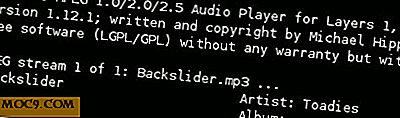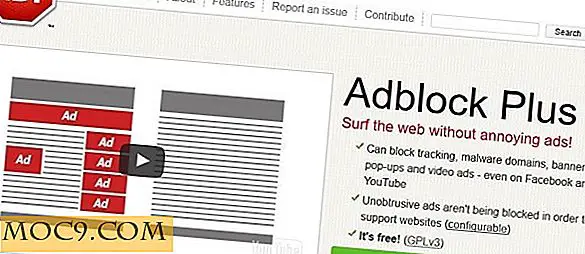כיצד להעביר משחקי אדים לכונן אחר
בעבר, כדי להעביר משחקי Steam לכונן קשיח אחר, היינו צריכים לכתוב מדריך מקיף למדי על נקודות צומת ועוד דברים מתוחכמים. בימים אלה, עם זאת, Valve עשה את זה הרבה יותר פשוט להעביר משחקים הלוך וחזור בין הכוננים על ידי בניית התכונה ישירות לתוך Steam. ניקח אותך בתהליך - שהוא פשוט יותר מתמיד.
לפני שתעביר את משחק ה- Steam שלך, יהיה עליך להשתמש ב- Steam כדי ליצור מיקומי שמירה חדשים עבור המשחקים שלך.
ראשית, פתח את Steam, ואז בפינה השמאלית העליונה לחץ על "Steam -> Settings".

Related : כיצד להזיז את שולחן העבודה שלך ואת משחקים שאינם Steam עם קישור Steam
בחלון הגדרות, לחץ על הורדות בחלונית בצד שמאל ולאחר מכן על "תיקיות ספריית Steam".

בחלון תיקיות ספריית Steam, לחץ על "הוסף תיקיית ספריה" ולאחר מכן בחר את המיקום בכונן אחר שבו ברצונך להתקין את Steam משחקים. שים לב שהדבר אינו מחליף את מיקום ההתקנה המקורי שלך עבור משחקים, אלא מעניק לך מיקום נוסף להתקנתם. כמו כן, מותר לך להתקין משחקי Steam במיקום אחד לכל כונן.

לאחר שתסיים, תוכל להוסיף תיקיות ספריית Steam נוספות לכוננים אחרים באותו אופן. כדי לשנות את תיקיית הספריה המוגדרת כברירת מחדל, פשוט לחץ לחיצה ימנית על הרשימה הרצויה ברשימה ולחץ על 'הפוך תיקיית ברירת מחדל'.
מעתה והלאה, בכל פעם שתתקין משחק Steam ישאל אותך אילו תיקיות ספריית Steam שלך אתה רוצה להתקין אותו.
כעת, כדי להעביר משחק קיים לכונן אחר, עבור אל ספריית Steam שלך, לחץ באמצעות לחצן העכבר הימני על המשחק המותקן ולחץ על מאפיינים.
בחלון המאפיינים לחץ על הכרטיסייה "קבצים מקומיים", "Move Install Folder", בחר את תיקיית ספריות Steam שברשותך שברצונך להעביר את המשחק ולחץ על "Move Folder".

סיכום
התהליך עשוי להימשך כמה דקות, אבל ברגע שזה נעשה, המשחק יועבר לחלוטין אל הכונן החדש. מעולם לא היו לנו בעיות בשימוש בתכונה זו, כך שתוכל להעביר משחקים בסביבה די חופשית מבלי לדאוג שמשהו ישתבש. לחיים, שסתום.